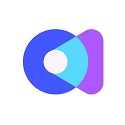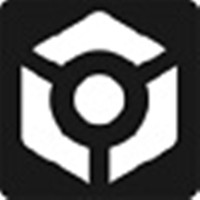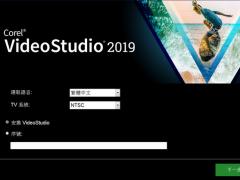
会声会影2019中文纯净版
- 软件授权: 免费软件
- 软件类型: 国产软件
- 软件语言: 简体中文
- 更新时间: 2021-11-08
- 软件评分:
- 软件大小: 2.35 GB
- 应用平台: WinXP/Win7/Win8/Win10
会声会影2019正式发布了,会声会影2019中文纯净版延续了之前版本的功能,比如视频合并、视频剪辑、屏幕录制、光盘制作等,提供丰富的素材和转场效果,会声会影2019中文纯净版带来全新的工作区域和用户界面、分割画面效果和镜头校正工具等等,可设计出各种精美的视频。需要的朋友赶快来系统天地下载会声会影2019中文纯净版吧!
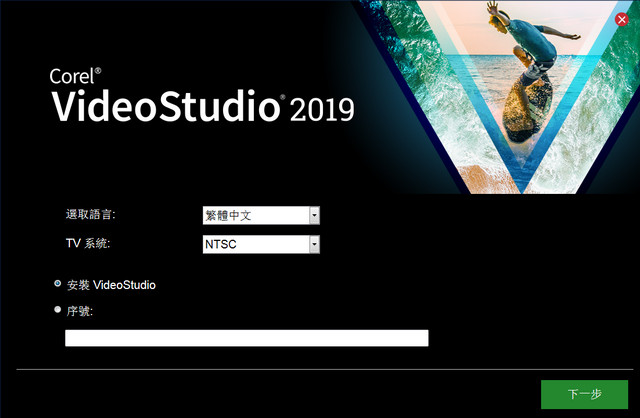
软件介绍:
加拿大Corel公司已经正式发布了会声会影2019(Corel VideoStudio 2019)简体中文版本,会声会影2019相比会声会影2018版本进步很大,在保持原有强大功能的同时,会声会影2019免费破解版新增了很多功能。会声会影2019是一款功能强大的视频编辑软件,可以抓取和转换画面文件,提供一百多种编制功能和效果,甚至可以直接制作DVD和VCD光盘。
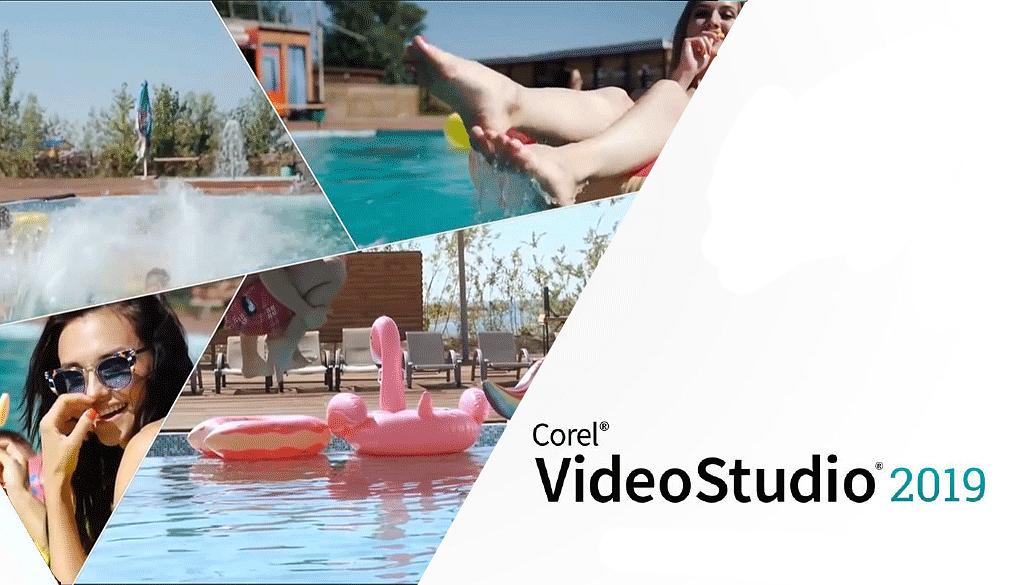

会声会影2019有许多全新功能,包含了全新视频编辑快捷方式,全新简化时间轴编辑,全新的全新平移与缩放控件,全新分割画面视频和镜头校正工具功能,全新 3D 标题编辑器,NewBlue Titler Pro 5提供上百种专业级默认项目和创意效果,方便您制作视频使用。想要使用会声会影2019的朋友们可以下载使用我们的会声会影2019破解版。
新版特性:
调整大小和裁剪视频工具
2019拥有更直观的用户界面,用户可以更快、更轻松的编辑视频。通过预览窗口可以直接的裁剪视频、调整素材大小,给您快速的使用效果。

分屏视频
新增的分屏视频模板可以同时显示多个视频流,用户只需要轻松拖放就可以创作出令人印象深刻的宣传或旅游视频,分享视频中的亮点。同时,您也可以在会声会影中使用模板创建器来创奇自定义分屏界面。
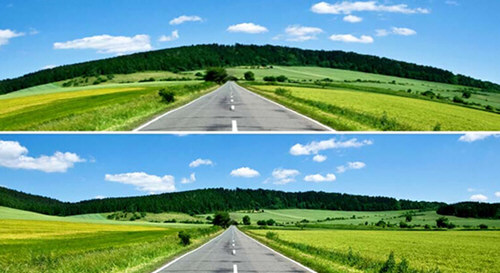
镜头校正工具
全新直观的控制功能可以快速消除广角相机或动作相机中的失真,让你轻松的将视频中的有趣部分剪辑出来。

平移和缩放
平移和缩放功能可以放大动作、平移场景,使用易于使用的软件,通过自定义运动路径将视频平移和缩放效果应用于视频。

XAVCS 到 SD
会声会影2018新增XAVC-S格式支持,以便您可以将制作好的视频导出到SD卡上,并直接在相机上播放。

增强了 360 度视频编辑
软件新增对流行的360度相机的扩展支持,我们只需要导入360度镜头就可以开始编辑视频,同时还可以将360视频直接导出到YouTube,VR耳机等。

增强了定格动画
现在支持所有流行的佳能和尼康相机和增强型控制功能,插入相机并逐帧捕捉动画,帮助您完美捕捉您的定格动画。
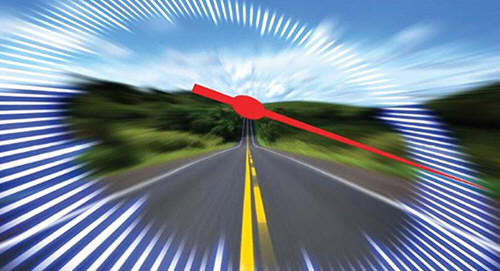
增强平滑和更快的渲染
会声会影为来自英特尔和 nVidia 的最新视频硬件加速技术进
为什么选择会声会影2019中文纯净版?
1、令人惊叹的视讯
可在多轨时间轴上精确地编辑 HD、4K 或 360 度视讯。
2、无限的创意发想
2,000 多个可自订滤镜和精选特效,挥洒个人创意。
3、直觉式工作流程
从范本到时间轴编辑,培养自身技能,并建立精采绝伦的视讯。
4、获奖肯定
选择功能丰富且易於使用的视讯编辑器。
5、支援几乎所有常见格式
投入其中,并开始进行编辑,尽情享受各种相机和格式的支援。
使用教程:
第 1 步:设定专案。
不论您对影片的热情、天赋或兴趣為何,会声会影都提供一系列强大应用程式,满足您所有视讯编辑需求。
1、讯编辑软体
使用这款获奖肯定的视讯编辑软体,将您的相片和视讯转化為影片。
2、拍摄影音内容
可同时录製萤幕与网路摄影机画面,还可建立生动活泼的视讯。
3、电子相簿制作程式
使用拖放控制项,在短短几分鐘内建立电子相簿。
4、内建分享功能
制作 DVD、线上直接上传,或汇出成热门视讯格式
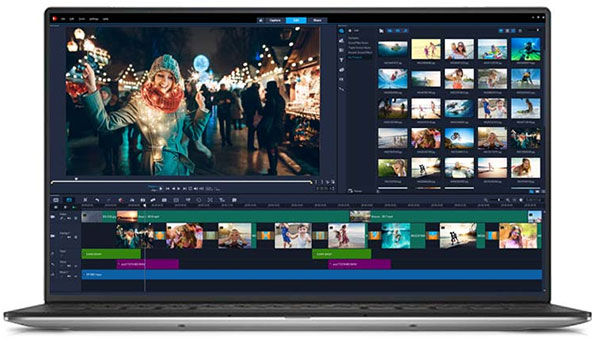
第 2 步:制作脚本。
会声会影让您在视讯中讲述自己的故事变得轻松有趣。
1、运用易於使用的直觉式工具,快速上手。透过编辑时间轴或脚本,结合视讯、相片和音乐。
2、3D 标题编辑器
快速编辑,迅速修剪或裁切视讯。尽情使用拖放特效、稳定视讯、修正镜头扭曲等功能。
3、旗舰版专用特效集合
内建教学课程有助您培养技能,让每个专案都比上一个更好,您会对自己刮目相看。

第 3 步:使用视讯特效,加强故事。
运用数百种创意特效,尽情进行创意视讯编辑。只要拖放滤镜,加入有趣特效,并自订特效以获得想要的成品。

第 4 步:讲述自己的故事。
使用会声会影,您会对自己刮目相看。
1、绝佳的音乐原声带让您可适时设定您的视讯的调性和氛围。
加入来自我们免权利金音乐库的背景音乐,或匯入自己的音轨
透过内建音讯录製功能配音
静音、分割音讯,或将渐弱效果套用至音讯
使用「音讯闪避」或「标準化音讯」,平衡音轨

2、运用视讯速度,创造独特戏剧效果。
使用「时间重新对应」和变速功能,建立慢动作或快动作视讯
建立缩时摄影视讯
藉由停格、倒带和重播画面来营造效果

3、使用数百种创意特效,讲述自己的故事。
建立吸睛标题、视讯字幕、覆盖、图形和自订动作
使用可让您即时编辑的反应灵敏工具,放大动作或平移画面
使用分割画面视讯,同时显示多个视讯
使用强大多机编辑工具,轻鬆结合多个视讯视角

第 5 步:随时随地分享视讯。
在会声会影内,将您的视讯烧成光碟并加上主题章节和选单、直接上传至社群媒体,并匯出成热门格式。

常用快捷键
Ctrl + N 创建新项目
Ctrl + O 打开项目
Ctrl + S 保存项目
Alt + Enter 项目属性
F6 参数选择
Ctrl + Z 撤消
Ctrl + Y 重复
Ctrl + C 复制
Del 删除
F1帮助 步骤面板的快捷键
Alt + C 转到「捕获」步骤
Alt + E 转到「编辑」步骤
Alt + F 转到「效果」步骤
Alt + O 转到「覆叠」步骤
Alt + T 转到「标题」步骤
Alt + A 转到「音频」步骤
Alt + S 转到「分享」步骤
Up 转到上一个步骤
Down 转到下一个步骤 导览面板的快捷键
F3 设置开始标记 F4 设置结束标记
Ctrl + 1 切换到项目模式
Ctrl + 2 切换到素材模式
Ctrl + P 播放/ 暂停
Shift + 播放 播放当前选中的素材
Ctrl + H 起始
Ctrl + E 终止
Ctrl + U 上一帧
Ctrl + T 下一帧
Ctrl + R 重复
Ctrl + L 系统音量
Ctrl + I 分割视频
Tab ; Enter 在「修整拖柄」和「飞梭栏」之间切换。 在激活了「修整拖柄」时,按 [Tab] 或 [Enter] 可以切换到右边的拖柄。
Left 如果您按 [Tab] 或 [Enter],可以激活「修整拖柄」或「飞梭栏」,用左箭头键可以移到上一帧。
Right 如果您按 [Tab] 或 [Enter],可以激活「修整拖柄」或「飞梭栏」,用右箭头键可以移到下一帧。
ESC 如果您按 [Tab] 或 [Enter],可以激活「修整拖柄」或「飞梭栏」,或在两者之间切换,您可以按 [Esc] 来取消激活「修整拖柄」或「飞梭栏」。
时间轴的快捷键 Ctrl + A 选中时间轴上的所有素材。 单个标题:在屏幕编辑模式中选中所有的字符。
Ctrl + X 单个标题:在屏幕编辑模式中剪切所选的字符。
Shift + 单击 选中同一轨上的多个素材。(要选中素材库中的多个素材,请用 Shift+单击或 Ctrl+单击这些素材。)
Left 选中时间轴中的上一个素材。
Right 选中时间轴中的下一个素材。 + / - 放大/缩小。
Page Up / Page Down 滚动到右边/左边。
Ctrl + Down ; Ctrl + Right 向前滚动。
Ctrl + Up ; Ctrl + Left 向后滚动。
Ctrl + Home 移到时间轴的起始位置。
Ctrl + End 移到时间轴的终止位置。
多重修整视频功能的快捷键 Del 删除
F3 设置开始标记
F4 设置结束标记
F5 转到素材的后面
F6 转到素材的前面
Esc 取消 其它 ESC 停止捕获、刻录、渲染或关闭对话框,不做修改。 如果已切换到全屏幕预览模式,按 [Esc] 可以返回到「会声会影编辑器」的界面